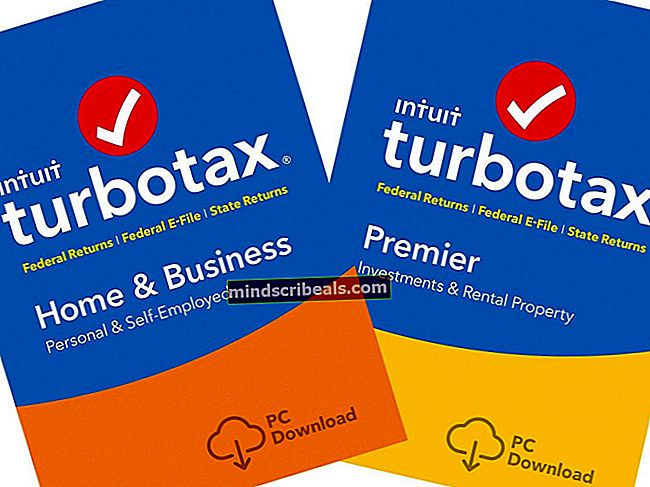Kuinka korjata COD Advanced Warfare ’-virhekoodi 8224’
Jotkut Call of Duty: Advanced Warfare -käyttäjät kohtaavatVirhekoodi 8224"Aina kun he yrittävät hypätä moninpeliin. Suurin osa ongelmista kärsivistä käyttäjistä kertoo voivansa liittyä hienosti exo-selviytymispeleihin, tämä ongelma vaikuttaa vain tavalliseen moninpeliin.

Tutkittuaan tätä ongelmaa käy ilmi, että on olemassa useita erilaisia yhteisiä skenaarioita, jotka saattavat vaikuttaa tämän virhekoodin esiintymiseen. Tässä on luettelo mahdollisista syyllisistä, joiden tiedetään aiheuttavan virhekoodin 8224 Call of Duty Advanced Warfaressa:
- Laaja palvelinongelma - On hyvin tiedossa, että tämä virhekoodi voi esiintyä myös tietyn tai monitasoisen palvelinongelman vuoksi. Jos tämä skenaario on käytettävissä, ainoa asia, jonka voit tehdä, on vahvistaa palvelinongelma ja odottaa pätevien kehittäjien korjaavan ongelman.
- Säilytä tietojen häiriö - Jos kohtaat tämän ongelman PlayStation 4: llä, saatat olla tekemisissä myymälän tietojen häiriön kanssa. Tämän ongelman korjaamiseksi sinun on avattava PS4-kauppa ja odotettava kaikkien asiaankuuluvien tietojen lataamista, ennen kuin palaat peliin ja yrität yhteyttä uudelleen.
- Temp-tiedostojen vioittuminen - On myös mahdollista, että pelin luoma väliaikainen tiedosto aiheuttaa tämän ongelman. Jos tämä skenaario on käytettävissä, sinun pitäisi pystyä korjaamaan tämä ongelma käynnistämällä tietokone uudelleen tai käynnistämällä laite virtalähteellä (jos kohtaat tämän ongelman konsolilla).
- TCP- tai IP-epäjohdonmukaisuus - Jos alat havaita vastaavia ongelmia muiden pelien kanssa, sinun on alettava miettiä sitä, että sinulla saattaa olla TCP- tai IP-ristiriitaisuuksia. Jos tämä skenaario on käytettävissä, sinun pitäisi pystyä korjaamaan ongelma käynnistämällä reititin uudelleen tai palauttamalla se uudelleen.
Tapa 1: Palvelinongelmien tarkistaminen
Ennen kuin yrität muita alla olevia korjauksia, sinun on aloitettava tämä vianmääritysopas varmistamalla, että peli ei ole tällä hetkellä keskellä laajaa palvelinongelmaa, joka vaikuttaa moninpeleihin.
Jos epäilet, että tämä skenaario saattaa olla sovellettavissa, sinun on aloitettava tarkistamalla omistettu Activision-tilasivu josta näet, onko peli tällä hetkellä palvelinongelmia.

Kun olet avannut tilasivun suosikkiselaimestasi, käytä sivun oikeassa yläkulmassa olevaa avattavaa valikkoa ja muuta se Call of Duty Advanced Warfare pikavalikosta.
Kun olet valinnut oikean pelin, tarkista onko verkkosivusto ilmoittanut ongelmista. Jos pelissä on vihreä valintamerkki (Online), se tarkoittaa, että palveluun ei tällä hetkellä ole ongelmia.
Mutta pidä mielessä, että tämä ongelma voi ilmetä myös, jos tällä alustalla olevalla online-komponentilla on ongelma. Onneksi voit tarkistaa tämän myös napsauttamalla altaasi Palvelimen tila verkon mukaan.
Napsauttamalla alustaa, jossa kohtaat 8224-virhekoodin, tarkista, onko taustalla olevia ongelmia, jotka saattavat vaikuttaa Call of Duty Advanced Warfareen.

merkintä: Jos jokin vahvistamistasi tilasivuista ilmoittaa tällä hetkellä palvelinvirheistä, tarkista myös kolmansien osapuolten palvelut, kuten DownDtector tai IsItDownRightNow, onko muiden alueesi pelaajien myös ilmoittavan sama 8224-virhekoodi.

Jos sinulla on palvelinongelma onnistuneiden syyllisten luettelosta, siirry alas ensimmäiseen mahdolliseen korjaukseen alla.
Menetelmä2: Kaupan tietojen pakottaminen latautumaan (vain PS4)
Jos kohtaat tämän ongelman PS4-konsolilla, on todennäköistä, että sinulla on outo häiriö, jossa Ystäväluettelotiedot eivät lataudu, joten Call of Duty Advanced Warfaren sosiaalista valikkoa ei voida täyttää.
Onneksi muutama asianomainen käyttäjä on onnistunut löytämään korjauksen tähän ongelmaan - Sinun tarvitsee vain laittaa peli taustalle, avata sitten Store-komponentti pääkojelaudalta ja odottaa, että se latautuu kokonaan.

Kun kaikki asiaankuuluvat myymälätiedot on ladattu täyteen, ole olemassa myymälä, palaa peliin ja toista toiminto, joka aiheutti aiemmin virheen.
Jos samaa virhekoodia esiintyy edelleen, siirry seuraavaan seuraavaan mahdolliseen korjaukseen.
Tapa 3: Koneen palauttaminen alkutilaan tai virrankäyttö
Joidenkin ongelmien kohteena olevien käyttäjien mukaan tämä ongelma voi ilmetä myös jonkinlaisen vioittuneen temp-tiedoston vuoksi, joka lopulta häiritsee pelipalvelimen ja COD AW -yhteyttä. Tämän on vahvistettu tapahtuvan PC: llä, Xbox Onella ja Playstation 4: llä.
Jotkut käyttäjät, jotka aiemmin näkivät 8224-virhekoodin, ovat PC: llä onnistuneet korjaamaan ongelman yksinkertaisesti käynnistämällä tietokoneen uudelleen. Kuten käy ilmi, tämä johtaa peliin liittyvien temp-tietojen tyhjentämiseen, mikä korjaa ongelman useimmissa tapauksissa.
Jos näet virhekoodin konsolissa, seuraa yhtä alla olevista alaoppaista virran kytkemiseksi konsoliin:
A. Power-cycling Playstation 4 -konsoli
- Kun PlayStation-konsoli on kytketty kokonaan päälle, pidä konsolin virtapainiketta painettuna ja pidä sitä painettuna, kunnes kuulet fyysisesti, että konsolin tuulettimet sammuvat.

- Kun konsoli on kytketty pois päältä, irrota virtajohto fyysisesti pistorasiasta ja odota noin minuutti, jotta virta kondensaattorit voivat tyhjentyä kokonaan.
- Kun tämä ajanjakso on kulunut, liitä konsoli takaisin virtalähteeseen ja käynnistä se tavanomaisesti.
- Kun seuraava käynnistys on valmis, käynnistä Call of Duty Advanced Warfare uudelleen ja katso, näkyykö silti sama 8224-virhekoodi, kun yrität liittyä moninpeliin.
B. Power-pyöräily Xbox One -konsoli
- Aloita varmistamalla, että konsoli on täysin päällä, ja pidä sitten konsolin Xbox One-virtapainiketta painettuna. Pidä painiketta painettuna noin 10 sekunnin ajan tai kunnes etu-LED vilkkuu ajoittain.

- Odota koko minuutti, ennen kuin kytket konsolin takaisin päälle tavanomaisesti. Kun odotat, irrota virtajohto pistorasiasta ja odota noin minuutti tyhjentääkseen kondensaattorit.
- Käynnistä seuraavaksi konsoli uudelleen tavanomaisesti ja etsi pidempiä animaatiojaksoja seuraavan konsolin käynnistämisen aikana. Jos näet pitkän käynnistysanimaation (yli 5 sekuntia), se on vahvistus siitä, että virrankierto onnistui.

- Kun käynnistys on valmis, käynnistä Call of Duty Advanced Warfare uudelleen ja katso, onko ongelma nyt korjattu.
Jos sama ongelma esiintyy edelleen, siirry seuraavaan seuraavaan mahdolliseen korjaukseen.
Tapa 4: Reitittimen uudelleenkäynnistys tai nollaus
Jos yllä oleva virrankäyttötapa ei antanut sinun korjata ongelmaa ja olet jo vahvistanut, ettet käsittele laajaa palvelinongelmaa, on mahdollista, että sinulla on IP- tai TCP-epäjohdonmukaisuus, joka vaikuttaa kykyynsi muodosta yhteys pelipalvelimeen. Tämä on vieläkin todennäköisempää, jos sinulla on tällä hetkellä samanlaisia ongelmia muiden pelien kanssa, jotka sisältävät moninpelikomponentin.
Jos tämä skenaario on käytettävissä, sinun on voitava korjata tämä ongelma käynnistämällä nykyinen verkko uudelleen ja pakottaa reitittimesi määrittämään uudet verkkotiedot laitteelle, joka käynnistää 8224 virhe koodi.
Suorita verkon uudelleenkäynnistys painamalla PÄÄLLE / POIS -painiketta katkaistaksesi reitittimen virran. Irrota seuraavaksi virtakaapeli fyysisesti ja odota 5 minuuttia, jotta virtakondensaattoreille jää riittävästi aikaa purkautua ja varmista, että sinulle osoitetaan eri IP-alue.

Kun tämä aika on kulunut, palauta reitittimen virta ja käynnistä laite uudelleen painamalla virtapainiketta. Kun Internet-yhteys on palautettu, toista ongelma, joka aiheutti aiemmin ongelman, ja katso, onko ongelma nyt ratkaistu.
Jos sama virheilmoitus 8224 esiintyy edelleen, seuraava looginen asia, jonka sinun pitäisi tehdä, on siirtyä eteenpäin reitittimen palautusprosessilla.
Mutta ennen kuin aloitat tämän toiminnon, muista, että tämä lopulta poistaa kaikki reitittimellesi aiemmin määritetyt mukautetut asetukset. Mitä tämä tekee, on olennaisesti palauttaa verkkolaite takaisin tehdasasetuksiinsa.
Nollaustoiminnon aloittamiseksi tarvitset terävän esineen, kuten pienen ruuvimeisselin tai hammastikkun, pitämään Nollaa -painiketta reitittimen takaosassa.

Kun toiminto on valmis, palauta Internet-yhteys ja tarkista, onko virhekoodi nyt ratkaistu.
merkintä: Muista, että jos Internet-palveluntarjoajasi käyttää PPPoE: tä, sinun on lisättävä kirjautumistunnuksesi uudelleen reitittimen asetuksiin yhteyden luomiseksi.
Tunnisteet call of duty